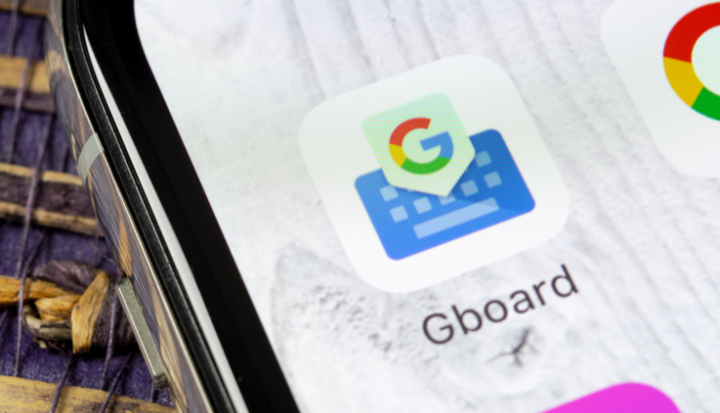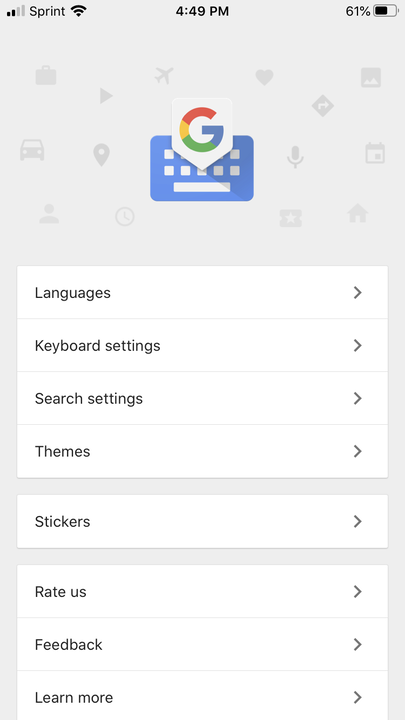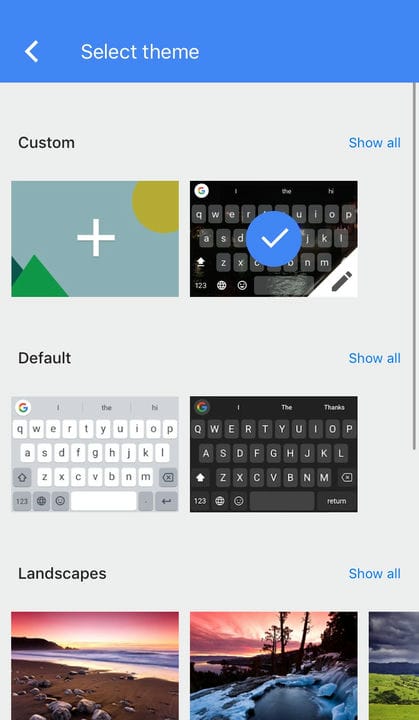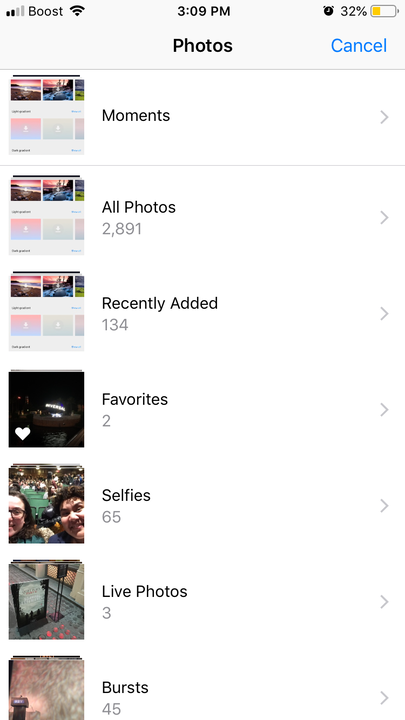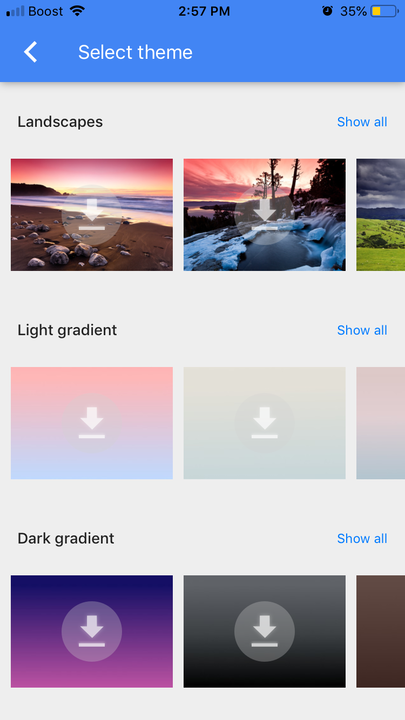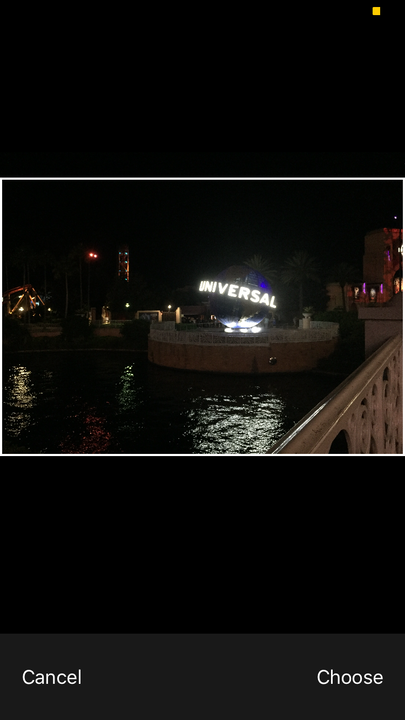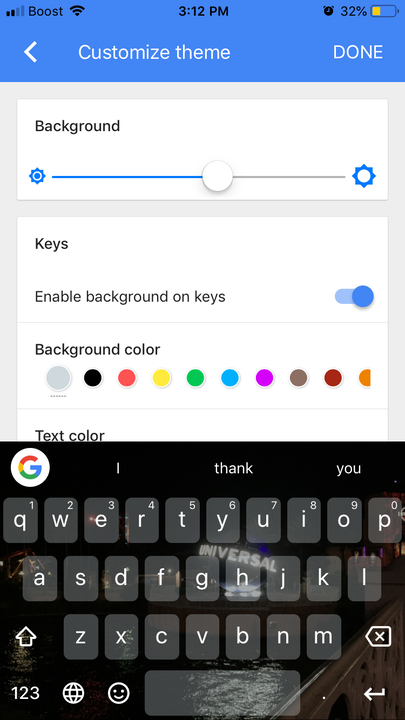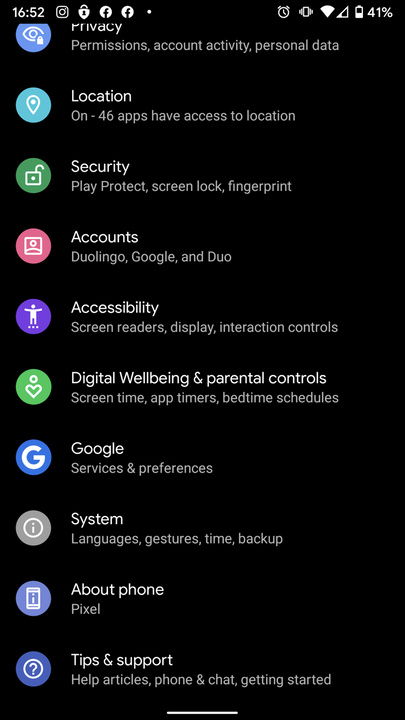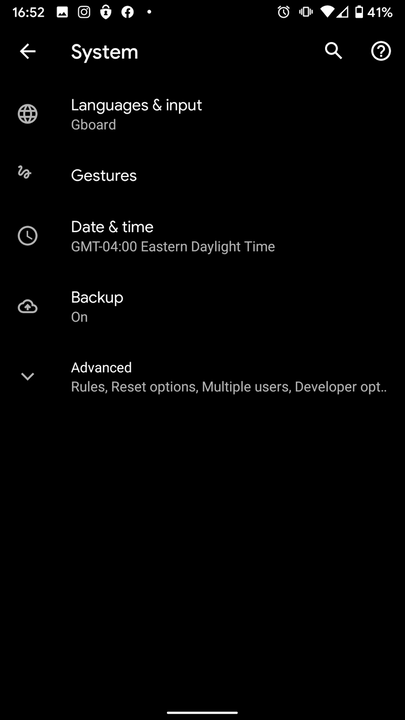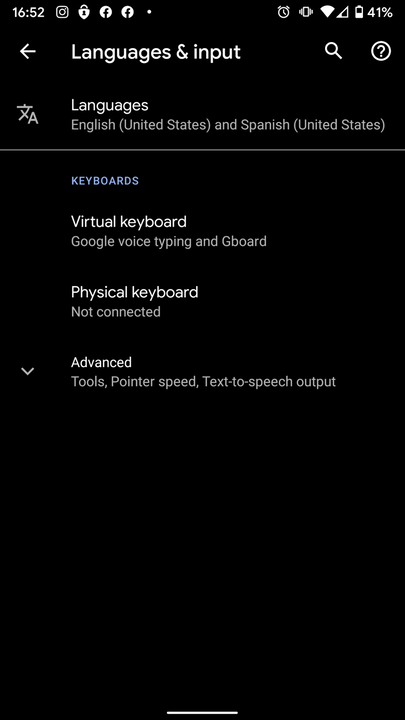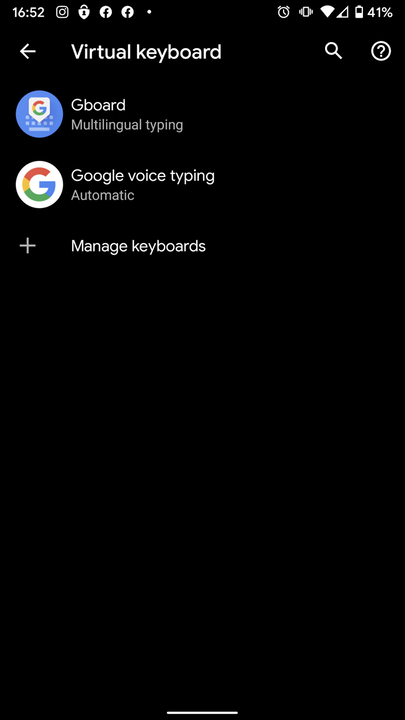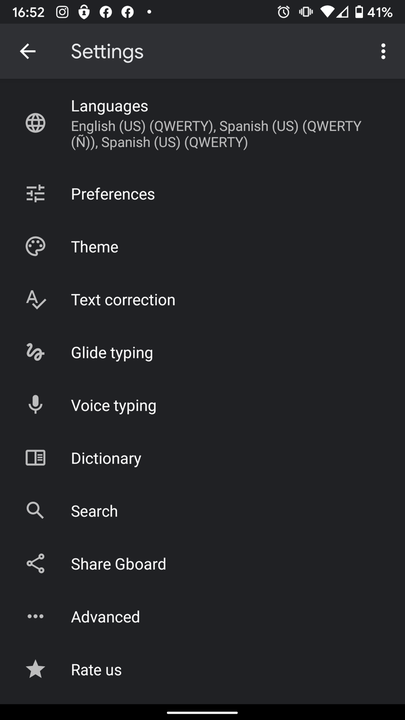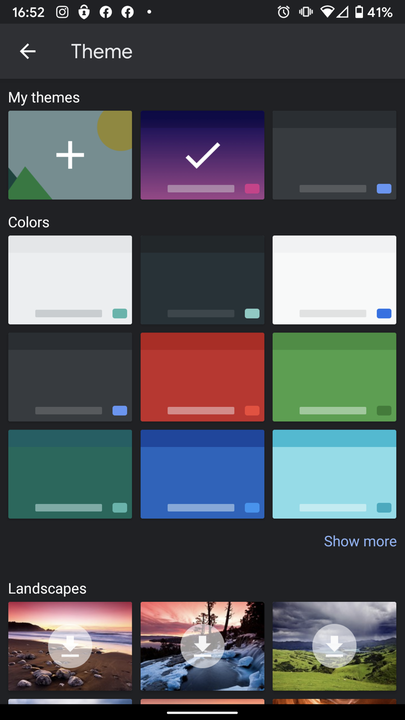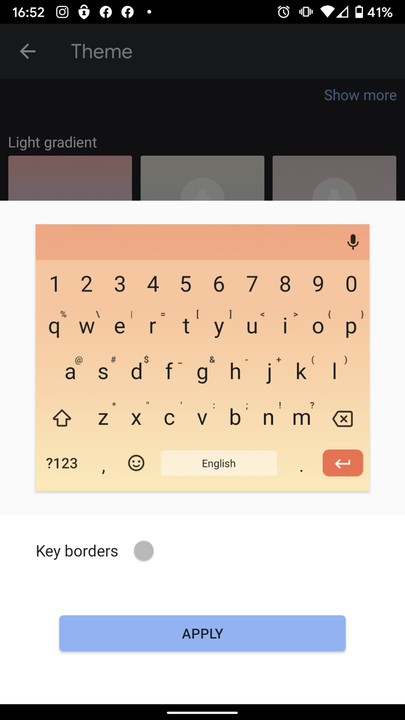Como alterar o tema do Gboard no iPhone ou Android
- Você pode alterar o tema do Gboard usando uma imagem personalizada da galeria do seu telefone ou uma predefinição fornecida pelo teclado.
- Os usuários de iPhone e Android podem alterar o tema do Gboard para uma foto ou cor diferente.
- Para alterar seu Gboard em um Android, você precisará acessar as configurações do sistema.
- Os usuários do iPhone podem personalizar seu teclado virtual indo direto ao aplicativo e tocando na opção “Tema".
Há muitas vantagens em usar o aplicativo de teclado do Google, o Gboard, em vez do padrão do seu telefone: você pode usar a pesquisa do Google no teclado e ele pode traduzir automaticamente suas frases. Outro recurso interessante é a personalização.
Ao contrário de outros teclados, o Gboard permite alterar seu tema, o que significa que você pode definir uma imagem ou esquema de cores como plano de fundo do teclado. Isso pode ajudá-lo a ler melhor ou é apenas uma maneira divertida de ser expressivo sempre que digitar. De qualquer forma, é fácil de configurar, quer você tenha um iPhone ou um Android.
Veja como alterar o tema do Gboard.
Como alterar o tema do Gboard em um iPhone
1. Abra o aplicativo Gboard.
2. Toque em Temas.
Você pode encontrar essa opção na tela inicial do aplicativo Gboard.
3 Se desejar que uma imagem personalizada sirva como tema do Gboard, selecione Personalizar.
A opção de tema personalizado sempre estará na parte superior da página Tema do Gboard.
4. Quando a biblioteca de fotos do seu telefone for exibida, selecione uma foto.
Selecione uma imagem de seus Momentos, Adicionados recentemente ou outro álbum atualmente disponível na galeria do seu iPhone.
5. Se você quiser usar um tema predefinido, toque na imagem nos controles deslizantes Paisagem ou Gradiente para escolhê-lo.
Toque em “Mostrar tudo” à direita de cada rótulo de tema para ver mais opções.
6 Para temas personalizados, corte a imagem antes de tocar em Escolher.
Isso informará ao Gboard qual parte da imagem você deseja que apareça como tema de teclado.
7. Ajuste as configurações do tema do Gboard personalizado
Se você selecionou uma predefinição, toque no ícone de lápis no canto inferior direito da imagem para fazer alterações na opacidade do tema, cor do texto, bordas, digitação Glide e muito mais.
8. Toque em Concluído quando terminar de personalizar seu tema.
Como alterar o tema do Gboard no Android
1. Abra o aplicativo Configurações do seu telefone.
2. Role e toque em Sistema quando encontrá-lo.
As configurações de acessibilidade, conta e segurança também podem ser definidas nesta página.
3. No menu Sistema, toque em Idiomas e entrada.
Você também pode encontrar menus para as configurações de Data e Hora e Backup do seu telefone aqui.
4. Toque em Teclado Virtual.
Isso permitirá que você acesse seus controles de digitação por voz e do Gboard.
5. No menu Teclados virtuais, toque em Gboard.
O Gboard deve ser a primeira opção na lista de menus.
6. No menu de configurações do Gboard, toque em tema.
Controle os idiomas, a correção de texto e a pesquisa do seu Gboard neste menu.
7. Selecione um tema que você goste nas predefinições listadas ou carregue uma imagem personalizada.
Ao carregar uma imagem personalizada, o processo é semelhante ao do iPhone.
8. Visualize seu novo tema e toque em Aplicar.
O Gboard permite que você veja a aparência do seu novo tema antes de defini-lo.